5 способов исправить неработающий режим Discord AMOLED
Разное / / August 27, 2023
Discord — одна из самых популярных платформ для создания сообществ. Поэтому, несомненно, платформа продолжает выпускать новые функции для улучшения пользовательского опыта. Одной из таких функций является новый темная тема в Дискорде называется режимом AMOLED. Однако, если режим Discord AMOLED не работает или вы не можете найти возможность его включить, это руководство для вас.

Режим AMOLED — это экспериментальная функция, скрытая под пользовательским интерфейсом приложения. Поскольку это все еще экспериментальная функция, вы можете столкнуться с ошибками, препятствующими работе режима AMOLED. В этом руководстве мы покажем, как включить режим AMOLED в Discord и устранить проблемы. Давайте начнем.
Как включить режим Discord Amoled
Если вы изо всех сил пытаетесь найти режим AMOLED на Discord, вот шаги, чтобы его найти:
В мобильном приложении Discord
Шаг 1: Откройте приложение Discord и коснитесь своего профиля.
Шаг 2: Прокрутите вниз и нажмите «Внешний вид».


Шаг 3: Теперь нажмите «Темный» 10 раз, и вы увидите опцию режима AMOLED. Включите его.

На ПК
В отличие от мобильных устройств Discord не предлагает возможности включить темный режим AMOLED для приложения для ПК и в браузере, даже в качестве экспериментальной настройки. Однако вы можете установить Discord Android-приложение в вашей системе Windows 11 или используйте любые хорошие эмуляторы, чтобы получить версию Android для включения режима Discord AMOLED на вашем ПК.
Однако вы все равно можете включить темный режим в Discord на своем рабочем столе. Вот шаги:
Шаг 1: Откройте Discord в браузере или откройте его приложение.
Шаг 2: Нажмите значок шестеренки, чтобы открыть страницу настроек пользователя.

Шаг 3: Прокрутите вниз и выберите «Внешний вид» в разделе «Специальные возможности».
Шаг 4: Отсюда выберите Темный.
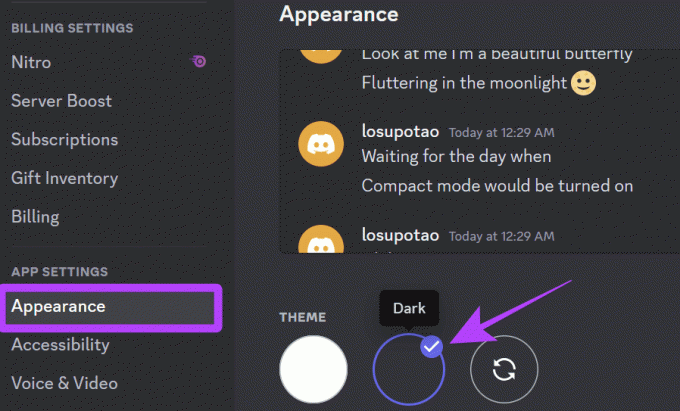
При необходимости вы также можете выбрать «Синхронизировать с компьютером» рядом с параметром «Темный» для синхронизации с тема вашей системы.
Однако, если функция не работает после ее включения, перейдите к следующему разделу, чтобы устранить неполадки.
5 исправлений для режима Amoled, который не работает на Discord
Как уже упоминалось, режим AMOLED все еще находится в стадии бета-тестирования, поэтому время от времени у вас могут возникать проблемы. Однако у нас есть некоторые обходные пути и исправления, пока Discord не оптимизирует эту функцию.
1. Переключите тему приложения Discord
Поскольку темный режим AMOLED является частью раздела тем, поэтому, когда темный режим AMOLED перестает работать, переключитесь на любую другую тему и включите ее снова. Вот шаги:
Шаг 1: Откройте Discord и коснитесь своего профиля в правом нижнем углу.
Шаг 2: Выберите «Внешний вид» в настройках приложения.


Шаг 3: Выберите Светлую тему и выйдите из приложения.
Шаг 4: Теперь снова посетите страницу «Внешний вид» и включите темный режим.
Шаг 5: Включите режим AMOLED.


2. Проверьте совместимость устройства
Хотя мы не смогли получить никакого официального подтверждения, вы можете не увидеть режим AMOLED в Discord из-за проблем совместимости с дисплеем вашего устройства. Если название функции не указывает на это, темный режим AMOLED предназначен для устройств с дисплеями OLED/AMOLED. Лучше всего проверить это на устройстве с панелью AMOLED и посмотреть, работает ли эта функция.
3. Очистить кэш на устройствах Android
Файлы кеша помогают сократить время загрузки приложения, но если вы не очищаете файлы кеша в течение длительного времени, это может снизить производительность приложения Discord. Очистить файлы кэша можно только в Android. Давайте посмотрим, как очистить кеш Discord.
Примечание: В зависимости от телефона Android и его версии названия опций и их расположение могут отличаться. Тем не менее, эти шаги все же могут дать вам приблизительное представление о том, что делать.
Шаг 1: Откройте «Настройки» и нажмите «Приложения» > выберите «Просмотреть все приложения X».


Шаг 2: Выберите Discord и нажмите «Хранилище и кеш».

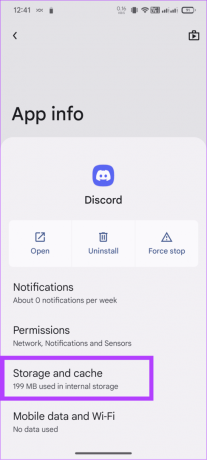
Шаг 3: Нажмите Очистить кеш.
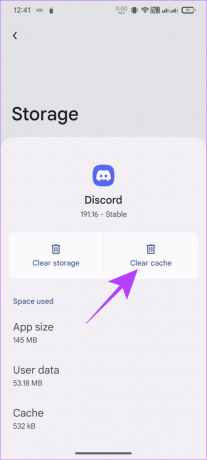
Если вы пользователь iPhone, выгрузить приложение и установите его снова. Что касается браузера, вы можете очистить кеш и посмотрим, поможет ли это.
4. Приложение Force Stop на Android
Помимо очистки кэша приложения вы можете принудительно остановить приложение, а затем открыть его снова. Надеемся, это должно решить проблемы с режимом AMOLED. Вот шаги:
Примечание: Названия и расположение опций могут отличаться в зависимости от смартфона Android и его версии. Тем не менее, эти шаги все же могут дать вам приблизительное представление о том, что делать.
Шаг 1: Откройте «Настройки» и нажмите «Приложения» > выберите «Просмотреть все приложения X».


Шаг 2: Выберите Discord и нажмите «Принудительно остановить».

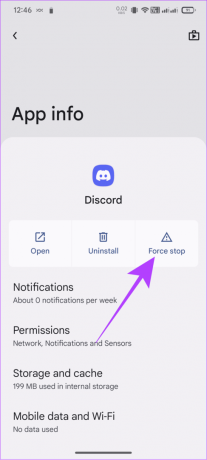
5. Выйти из бета-версии Discord на Android
Как упоминалось ранее, режим AMOLED в Discord является экспериментальной функцией и может вызвать проблемы. Однако, если у вас есть присоединился к бета-версии приложения, он будет более нестабильным и вызовет проблемы, в том числе некорректную работу режима AMOLED. Вот как вы можете выйти из бета-программы на Android:
Шаг 1: Откройте Google Play Store > найдите и откройте Раздор страница.
Шаг 2: Прокрутите вниз и нажмите «Выйти» > еще раз нажмите «Выйти» для подтверждения.


Часто задаваемые вопросы о режиме AMOLED в Discord
AMOLED — это аббревиатура от Active Matrix Organic Light Emitting Diodes, варианта OLED-дисплея, используемого во многих смартфонах и дисплеях для таких устройств, как телевизоры.
Да. Включение темного режима может помочь продлить срок службы AMOLED-дисплея вашего устройства. Кроме того, вы также можете использовать темные значки и другие подобные элементы, чтобы продлить срок службы дисплея. Однако с годами технология отображения улучшилась и теперь обеспечивает большую долговечность даже при использовании светлой темы.
Наслаждайтесь другим раздором
Нет сомнений в том, что режим AMOLED придает внешний вид, отличный от Discord, снижает нагрузку на глаза и увеличивает время автономной работы при использовании на OLED-дисплее. Мы надеемся, что это руководство помогло вам исправить неработающий режим Discord AMOLED. Если у вас все еще есть какие-либо проблемы, обратитесь в службу поддержки Дискорда для оказания помощи.
Последнее обновление: 23 августа 2023 г.
Статья выше может содержать партнерские ссылки, которые помогают поддерживать Guiding Tech. Однако это не влияет на нашу редакционную честность. Содержание остается беспристрастным и аутентичным.

Написано
Ануп — автор контента с опытом работы более 3 лет. В GT он рассказывает об Android, Windows, а также об экосистеме Apple. Его работы были опубликованы во многих изданиях, включая iGeeksBlog, TechPP и 91 mobiles. Когда он не пишет, его можно увидеть в Твиттере, где он делится последними новостями о технологиях, науке и многом другом.



